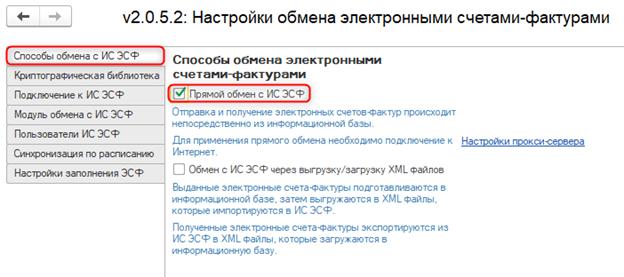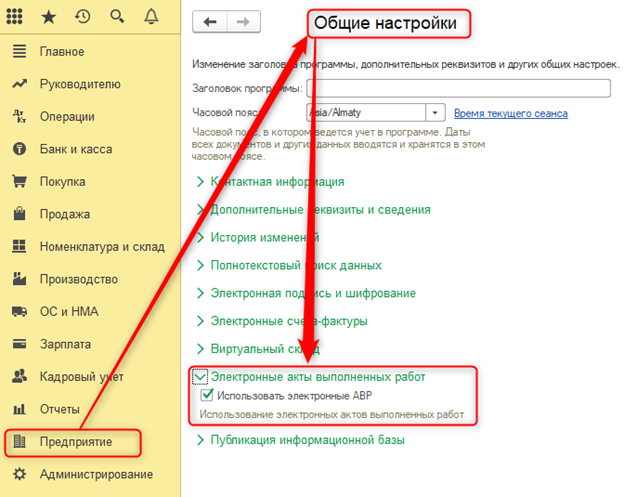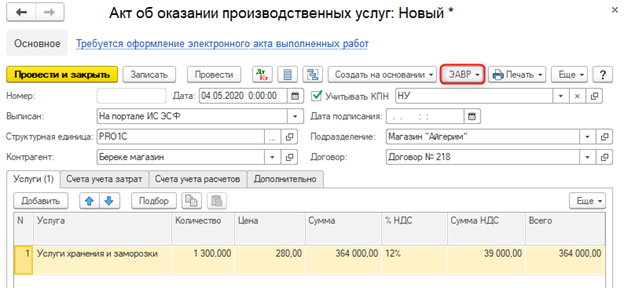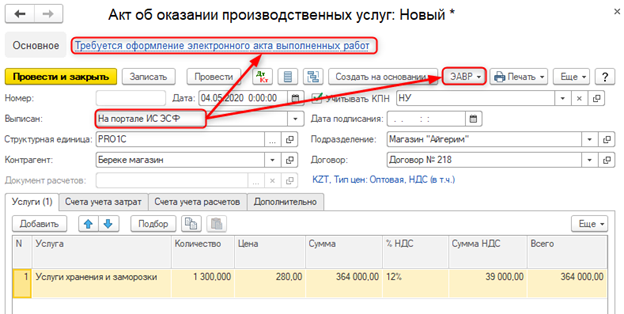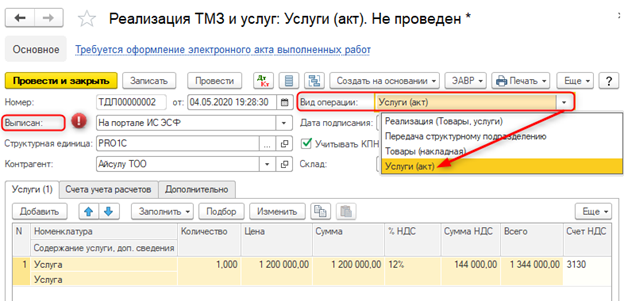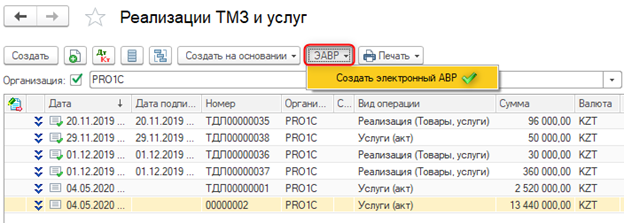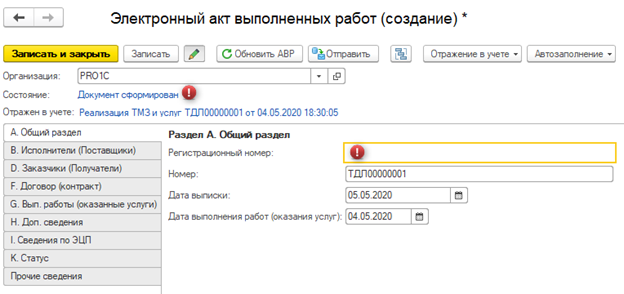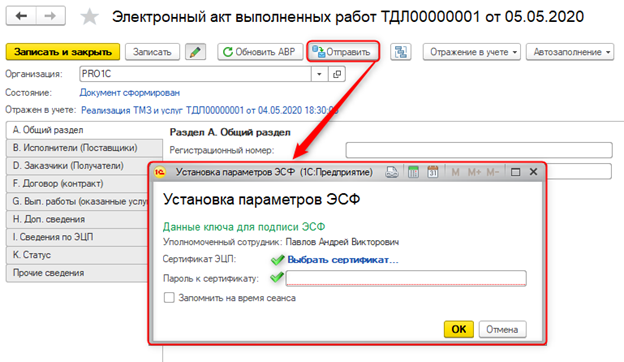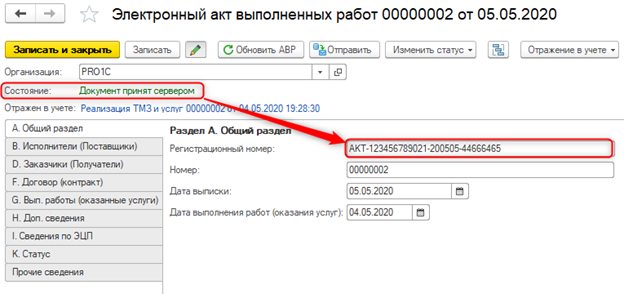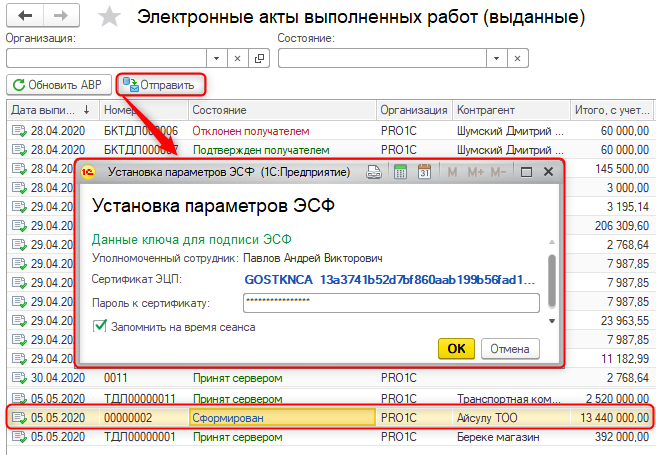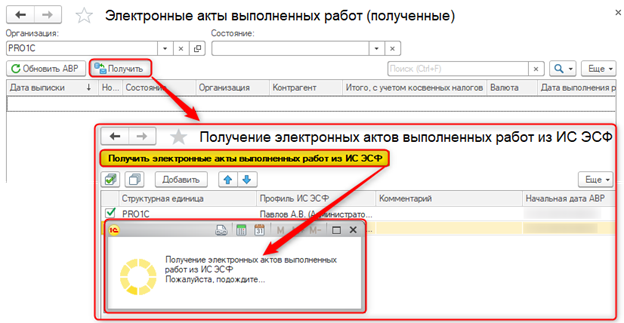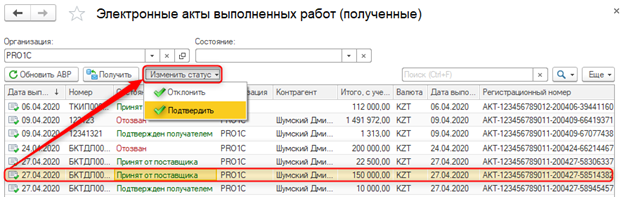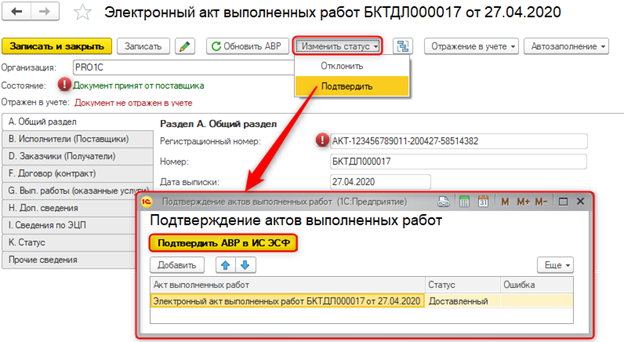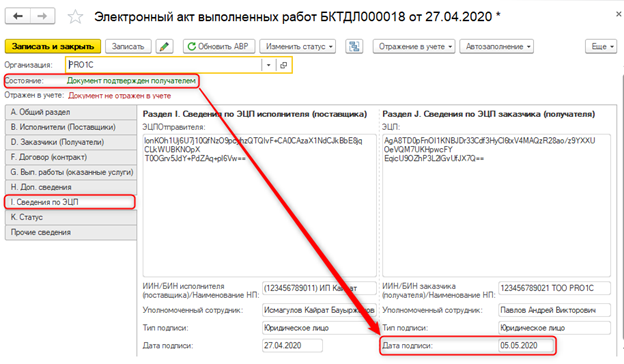Как выписать эавр в 1с
Электронный Акт выполненных работ в 1С
Теперь электронные акты выполненных работ можно отправлять и получать из «1С:Бухгалтерия 8 для Казахстана». Не нужно производить лишние траты на логистику и услуги курьера. Как настроить работу, расскажем в этой статье.
В информационной системе электронных счетов-фактур можно выписывать и получать Акты выполненных работ в электронном виде.
Обмен между налогоплательщиками электронными Актами выполненных работ (АВР) производится в ИС ЭСФ посредством модуля Акты выполненных работ.
Как в 1С настроить работу с Электронными актами выполненных работ (ЭАВР)
В конфигурации «1С:Бухгалтерия 8 для Казахстана», ред. 3.0 реализована интеграция с модулем Акты выполненных работ ИС ЭСФ, начиная с релиза 3.0.33.2.
Отправка и получение АВР выполняются прямым обменом данных между учетной системой и ИС ЭСФ, который доступен только для версии ПРОФ.
Настройки обмена данными с ИС ЭСФ производятся в учетной системе (в 1С) в целом для работы со всеми модулями информационной системы, поэтому если вы уже используете прямой обмен для отправки и получения электронного счета-фактуры, то производить отдельных настроек обмена не требуется.
Для работы с модулем Акты выполненных работ ИС ЭСФ, а именно отправки и получения АВР в электронном виде, в конфигурации следует «включить» подсистему Электронные акты выполненных работ.
В разделе Администрирование – Общие настройки – Электронные акты выполненных работ установить признак Использовать электронные АВР.
Настройка позволяет создавать Акты выполненных работ в электронном виде непосредственно в конфигурации и отправлять их в ИС ЭСФ, а также получать из информационной системы АВР, выписанные поставщиками посредством модуля ИС ЭСФ.
Как в 1С создать электронный Акт выполненных работ
Создание АВР в электронном виде доступно на основании следующих документов учетной системы:
Формирование Электронного акта выполненных работ возможно непосредственно из документа при помощи команды ЭАВР.
Команда ЭАВР доступна только в тех документах, у которых в поле Выписан которых указано значение На портале ИС ЭСФ.
Информация о необходимости сформировать ЭАВР для учетного документа подлежащего отправке в ИС ЭСФ отражается гиперссылкой.
Требуется оформление электронного акта выполненных работ, при помощи которого также можно создать ЭАВР. Для документов Реализация ТМЗ и услуг и Акт об оказании производственных услуг, способ выписки которых установлен В бумажном виде и На портале госзакупка, команда ЭАВР недоступна.
Указание способа выписки, а именно поле Выписан, доступно только для документа Реализация ТМЗ и услуг, в поле Вид операции которого указано Услуга (акт). Связано это с тем, что в модуле Акты выполненных работ ИС ЭСФ отражается информация только о выполненных работах и оказанных услугах. При реализации товаров ЭАВР не оформляется.
Также сформировать Электронный Акт выполненных работ для отправки в ИС ЭСФ можно из журнала (списка) документов используя команду Создать электронный АВР по кнопке ЭАВР.
При создании документа Электронный акт выполненных работ автоматически заполняются сведения, указанные в учетном документе. Статус созданного ЭАВР для отправки в модуль Акты выполненных работ ИС ЭСФ – Документ сформирован, при этом поле Регистрационный номер не заполнено, так как данный номер присваивается документу сервером ИС ЭСФ.
Документ Электронный акт выполненных работ готов для отправки в ИС ЭСФ.
Как из 1С отправить ЭАВР в модуль Акты выполненных работ ИС ЭСФ
Отправка документа Электронный акт выполненных работ выполняется при помощи команды Отправить. Выполнить данную операцию, используя свою электронную подпись и пароль, может тот пользователь, для которого в ИС ЭСФ установлены полномочия работы с модулем Акты выполненных работ.
После удачной отправки Электронного акта выполненных работ, то есть его регистрации на сервере ИС ЭСФ, в поле Регистрационный номер автоматически отражается присвоенный информационной системой номер и изменяется статус ЭАВР на Документ принят сервером.
Отправить ЭАВР в ИС ЭСФ можно непосредственно из созданного документа, а также из журнала Электронные акты выполненных работ (выданные) в разделе Продажа, используя команду Отправить.
Как в 1С загрузить Электронный акт выполненных работ из ИС ЭСФ
Загрузить в учетную систему из ИС ЭСФ Акт выполненных работ, выписанный поставщиком в электронном виде, можно при помощи команды Получить в журнале Электронные акты выполненных работ (полученные) раздела Покупка.
Загруженные в конфигурацию ЭАВР имеют регистрационный номер, присвоенный сервером ИС ЭСФ, и статус Принят от поставщика.
С полученным от поставщика документом необходимо ознакомиться и установить ему один из следующих статусов:
Выполнить эти действия можно в журнале Электронные акты выполненных работ (полученные) при помощи команды Изменить статус. Или в самом документе Электронный акт выполненных работ.
В случае подтверждения полученного документа от поставщика в ЭАВР изменится статус на Документ подтвержден получателем и в разделе I.Сведения по ЭЦП отразится дата подписания электронного документа.
Информацию о вашем решении и дате подписания или отклонения оформленного в ваш адрес ЭАВР поставщик увидит в модуле Акты выполненных работ ИС ЭСФ.
Если у вас остались вопросы по настройке ЭАВР и ЭСФ, обращатесь к нашим специалистам.
PRO работу в 1С с входящими электронными актами выполненных работ (ЭАВР)
Коллеги рекомендуют(сортировка по рейтингу):
Коллеги рекомендуют(сортировка по просмотрам):
В конфигурации «1С:Бухгалтерия 8 для Казахстана», ред. 3.0 в целях автоматизации работы с электронными актами выполненных работ реализован следующий функционал по ЭАВР: загрузка из ИС ЭСФ, подписание и отражение в учете.
Получение (загрузка) ЭАВР из ИС ЭСФ
Просмотреть ранее полученные и загрузить из ИС ЭСФ входящие электронные акты можно в журнале Электронные акты выполненных работ (полученные) (раздел Покупка) с помощью кнопки Получить.
В открывшемся окне следует выбрать организацию, для которой следует «скачать» с портала электронные акты поставщиков, и нажать кнопку Получить электронные акты выполненных работ из ИС ЭСФ.
При получении с портала ИС ЭСФ входящих ЭАВР, в конфигурации автоматически создаются документы Электронный акт выполненных работ. В строке Состояние полученного, но еще не подтвержденного или отклоненного ЭАВР, отражается статус Документ принят от поставщика.
Подтверждение (подписание) ЭАВР
После подтверждения входящего АЭВР состояние документа меняется на Документ подтвержден получателем.
Дату подписания ЭАВР и ответственных лиц (уполномоченных сотрудников), выполнивших процедуру подписания, можно просмотреть в разделе I. Сведения по ЭЦП. В данном разделе присутствует информация, как о стороне исполнителя – поставщика, так и о стороне заказчика (получателя).
Отражение в учете ЭАВР
Для отражения в учете данных входящего ЭАВР необходимо зарегистрировать учетный документ Поступление ТМЗ и услуг или Поступление доп. расходов.
Учетный документ на основании полученного ЭАВР создается по кнопке Отражение в учете с помощью команды Создать документ – основание.
В созданном учетном документе на основании ЭАВР автоматически заполняются данные, указанные в электронном документе поставщика, а также отражается информация (ссылка) о полученном и отраженном в учетной системе электронном акте поставщика.
После регистрации в учетной системе цепочки электронного и бухгалтерского документов, в ЭАВР в строке Отражен в учете доступна активная ссылка на связанный учетный документ.
Получить печатную форму ЭАВР можно по кнопке Электронный акт выполненных работ с изображением принтера.
Таким способом в учетной системе получателя отражается операция по приобретению работ (услуг) на основании акта выполненных работ, выписанного поставщиком в электронном виде.
Руководство пользователя по работе с АВР в ИС ЭСФ
Коллеги рекомендуют(сортировка по рейтингу):
Коллеги рекомендуют(сортировка по просмотрам):
Вашим коллегам были интересны эти материалы в этом году:
Оформление АВР в системе
После входа в ИС ЭСФ выполните выбор профайла (налогоплательщика), под которым Вы собираетесь работать.
В боковой вкладке выбираем модуль Акты выполненных работ
Отображается Журнал Актов выполненных работ.
Поиск осуществляется по тем АВР, в которых текущий пользователь находится на стороне Получателя/Заказчика АВР.
Поиск осуществляется по тем АВР, в которых текущий пользователь находится на стороне Получателя/Заказчика АВР.
Кнопки «Импортировать» и «Экспортировать» позволяют производить импорт и экспорт АВР в формате xml.
Кнопка «Распечатать» появляется после выбора, определенного АВР из журнала АВР и выводит на печать, выбранный АВР.
Кнопка «Создать копию» появляется после выбора, определенного АВР из журнала АВР, и позволяет скопировать данный АВР для дальнейшей работы.
Создание АВР
Для работы с АВР необходимо войти в ИС ЭСФ и выбрать во вкладке Акты выполненных работ.
Нажать кнопку «Создать АВР».
После чего заполнить необходимые поля. С данной формы Актов выполненных работ можно сохранить АВР в Черновик, отправить на подтверждение, либо просто закрыть форму.
Подтверждение АВР
Для подтверждения полученной АВР необходимо зайти в журнал АВР и просмотреть, полученную АВР.
После просмотра, АВР можно подтвердить, как из журнала АВР, так и из самой формы АВР.
Подтверждение АВР нужно подписать своей ЭЦП.
Подписанный АВР принимает статус «Подтвержден»:
Просмотр Истории жизненного цикла АВР
Для просмотра истории АВР необходимо выбрать необходимый Акт и нажать кнопку «История АВР» в журнале АВР.
В открывшейся форме видна история жизненного цикла АВР
Работа с Черновиками
После сохранения, заполненного АВР в Черновик с ним можно производить следующие операции:
Отзыв АВР
Уже отправленный на подтверждение АВР можно отозвать на стороне отправителя, если он находится в статусах «Не просмотрен» или «Доставлен».
Отзыв можно инициировать, как из журнала АВР, так и из самой формы.
После нажатия кнопки «Отозвать» нужно указать причину Отзыва:
Действие необходимо подписать своей ЭЦП:
Подписанный АВР принимает статус «Отозван»:
Отклонение АВР
Уже отправленный на подтверждение АВР можно отклонить на стороне получателя услуг, если он находится в статусах «Не просмотрен» или «Доставлен». Отклонение можно инициировать, как из журнала АВР, так и из самой формы.
После нажатия кнопки «Отозвать» нужно указать причину Отзыва:
Действие необходимо подписать своей ЭЦП:
Подписанный АВР принимает статус «Отозван»:
Расторжение АВР
Уже подтвержденный АВР можно расторгнуть на любой стороне. Расторжение можно инициировать, как из журнала АВР, так и из самой формы.
После нажатия кнопки «Расторгнуть» нужно указать причину расторжения:
Действие необходимо подписать своей ЭЦП:
Подписанный АВР принимает статус «В процессе расторжения»:
Согласование/отклонение расторжения АВР
Для расторжения АВР необходимо подтвердить расторжение второй стороной. В случае если хотя бы один из участников отклонит расторжение, АВР будет считаться подтвержденным. Согласование расторжения можно инициировать, как из журнала АВР, так и из самой формы.
После нажатия кнопки «Отклонить расторжение» нужно указать причину отклонения расторжения:
Действие необходимо подписать своей ЭЦП:
Подписанный АВР принимает статус «Подтвержден»:
После нажатия кнопки «Подтвердить расторжение» действие необходимо подписать своей ЭЦП:
Подписанный АВР принимает статус «Расторгнут»:
Рисунок 306. Расторгнут
Предзаполнение ЭСФ на основании АВР
У Исполнителя для АВР в статусе «Подтвержден» доступно предзаполнение ЭСФ:
После нажатия кнопки «Создать ЭСФ» открывается предзаполненная ЭСФ, которую можно сохранить в черновик, отредактировать и отправить, либо просто закрыть:
После отправки ЭСФ создан и добавлен в очередь обработки.
Электронный Акт выполненных работ в 1С
Теперь электронные акты выполненных работ можно отправлять и получать из «1С:Бухгалтерия 8 для Казахстана». Не нужно производить лишние траты на логистику и услуги курьера. Как настроить работу, расскажем в этой статье.
В информационной системе электронных счетов-фактур можно выписывать и получать Акты выполненных работ в электронном виде.
Обмен между налогоплательщиками электронными Актами выполненных работ (АВР) производится в ИС ЭСФ посредством модуля Акты выполненных работ.
Как в 1С настроить работу с Электронными актами выполненных работ (ЭАВР)
В конфигурации «1С:Бухгалтерия 8 для Казахстана», ред. 3.0 реализована интеграция с модулем Акты выполненных работ ИС ЭСФ, начиная с релиза 3.0.33.2.
Отправка и получение АВР выполняются прямым обменом данных между учетной системой и ИС ЭСФ, который доступен только для версии ПРОФ.
Настройки обмена данными с ИС ЭСФ производятся в учетной системе (в 1С) в целом для работы со всеми модулями информационной системы, поэтому если вы уже используете прямой обмен для отправки и получения электронного счета-фактуры, то производить отдельных настроек обмена не требуется.
Для работы с модулем Акты выполненных работ ИС ЭСФ, а именно отправки и получения АВР в электронном виде, в конфигурации следует «включить» подсистему Электронные акты выполненных работ.
В разделе Администрирование – Общие настройки – Электронные акты выполненных работ установить признак Использовать электронные АВР.
Настройка позволяет создавать Акты выполненных работ в электронном виде непосредственно в конфигурации и отправлять их в ИС ЭСФ, а также получать из информационной системы АВР, выписанные поставщиками посредством модуля ИС ЭСФ.
Как в 1С создать электронный Акт выполненных работ
Создание АВР в электронном виде доступно на основании следующих документов учетной системы:
Формирование Электронного акта выполненных работ возможно непосредственно из документа при помощи команды ЭАВР.
Команда ЭАВР доступна только в тех документах, у которых в поле Выписан которых указано значение На портале ИС ЭСФ.
Информация о необходимости сформировать ЭАВР для учетного документа подлежащего отправке в ИС ЭСФ отражается гиперссылкой.
Требуется оформление электронного акта выполненных работ, при помощи которого также можно создать ЭАВР. Для документов Реализация ТМЗ и услуг и Акт об оказании производственных услуг, способ выписки которых установлен В бумажном виде и На портале госзакупка, команда ЭАВР недоступна.
Указание способа выписки, а именно поле Выписан, доступно только для документа Реализация ТМЗ и услуг, в поле Вид операции которого указано Услуга (акт). Связано это с тем, что в модуле Акты выполненных работ ИС ЭСФ отражается информация только о выполненных работах и оказанных услугах. При реализации товаров ЭАВР не оформляется.
Также сформировать Электронный Акт выполненных работ для отправки в ИС ЭСФ можно из журнала (списка) документов используя команду Создать электронный АВР по кнопке ЭАВР.
При создании документа Электронный акт выполненных работ автоматически заполняются сведения, указанные в учетном документе. Статус созданного ЭАВР для отправки в модуль Акты выполненных работ ИС ЭСФ – Документ сформирован, при этом поле Регистрационный номер не заполнено, так как данный номер присваивается документу сервером ИС ЭСФ.
Документ Электронный акт выполненных работ готов для отправки в ИС ЭСФ.
Как из 1С отправить ЭАВР в модуль Акты выполненных работ ИС ЭСФ
Отправка документа Электронный акт выполненных работ выполняется при помощи команды Отправить. Выполнить данную операцию, используя свою электронную подпись и пароль, может тот пользователь, для которого в ИС ЭСФ установлены полномочия работы с модулем Акты выполненных работ.
После удачной отправки Электронного акта выполненных работ, то есть его регистрации на сервере ИС ЭСФ, в поле Регистрационный номер автоматически отражается присвоенный информационной системой номер и изменяется статус ЭАВР на Документ принят сервером.
Отправить ЭАВР в ИС ЭСФ можно непосредственно из созданного документа, а также из журнала Электронные акты выполненных работ (выданные) в разделе Продажа, используя команду Отправить.
Как в 1С загрузить Электронный акт выполненных работ из ИС ЭСФ
Загрузить в учетную систему из ИС ЭСФ Акт выполненных работ, выписанный поставщиком в электронном виде, можно при помощи команды Получить в журнале Электронные акты выполненных работ (полученные) раздела Покупка.
Загруженные в конфигурацию ЭАВР имеют регистрационный номер, присвоенный сервером ИС ЭСФ, и статус Принят от поставщика.
С полученным от поставщика документом необходимо ознакомиться и установить ему один из следующих статусов:
Выполнить эти действия можно в журнале Электронные акты выполненных работ (полученные) при помощи команды Изменить статус. Или в самом документе Электронный акт выполненных работ.
В случае подтверждения полученного документа от поставщика в ЭАВР изменится статус на Документ подтвержден получателем и в разделе I.Сведения по ЭЦП отразится дата подписания электронного документа.
Информацию о вашем решении и дате подписания или отклонения оформленного в ваш адрес ЭАВР поставщик увидит в модуле Акты выполненных работ ИС ЭСФ.
Если у вас остались вопросы по настройке ЭАВР и ЭСФ, обращатесь к нашим специалистам.